تابع Autofilter در مایکروسافت اکسل: ویژگی های استفاده
از جمله توابع مختلف مایکروسافت اکسل، عملکرد خودکار خودکار باید به طور خاص ذکر شده است. این کمک می کند تا اطلاعات غیر ضروری را از بین برده و تنها مواردی را که کاربر در حال حاضر نیاز دارد را ترک کند. بیایید ویژگی های کار و تنظیمات autofilter را در مایکروسافت اکسل درک کنیم.
فیلتر را فعال کنید
برای کار با تنظیمات خودکار، ابتدا باید فیلتر را فعال کنید. این را می توان به دو صورت انجام داد. بر روی هر سلول در جدول کلیک کنید که میخواهید فیلتر آن را اعمال کنید. سپس، در حال برگزاری در صفحه اصلی، روی دکمه مرتب سازی و فیلتر کلیک کنید، که در نوار ابزار ویرایش روی نوار نشان داده شده است. در منوی باز شده، "فیلتر" را انتخاب کنید.
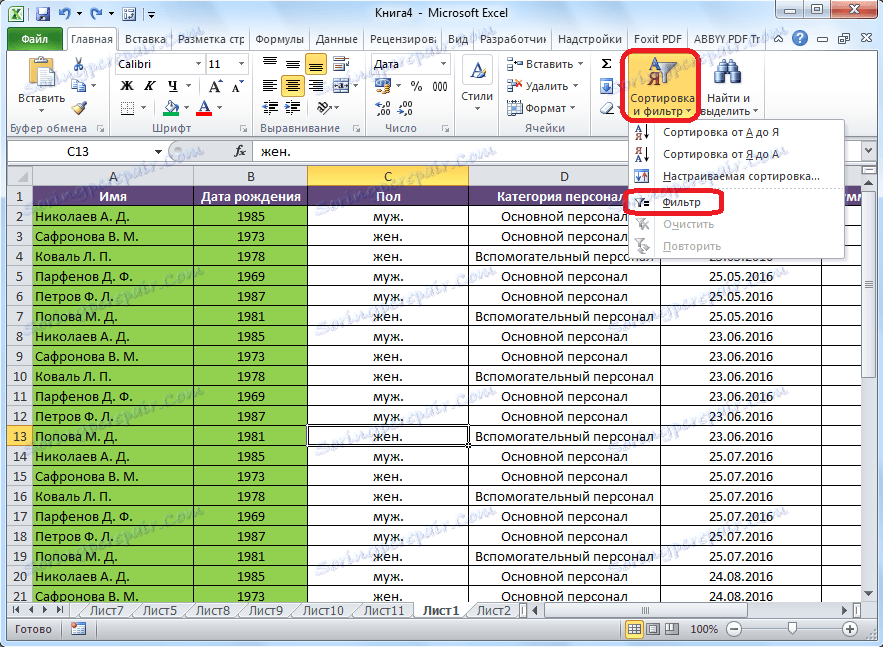
برای فعال کردن فیلتر در راه دوم، به برگه "Data" بروید. سپس، همانطور که در مورد اول، شما باید بر روی یکی از سلول های جدول کلیک کنید. در مرحله نهایی، شما باید بر روی دکمه "فیلتر" واقع در نوار ابزار مرتب سازی و فیلتر بر روی نوار کلیک کنید.
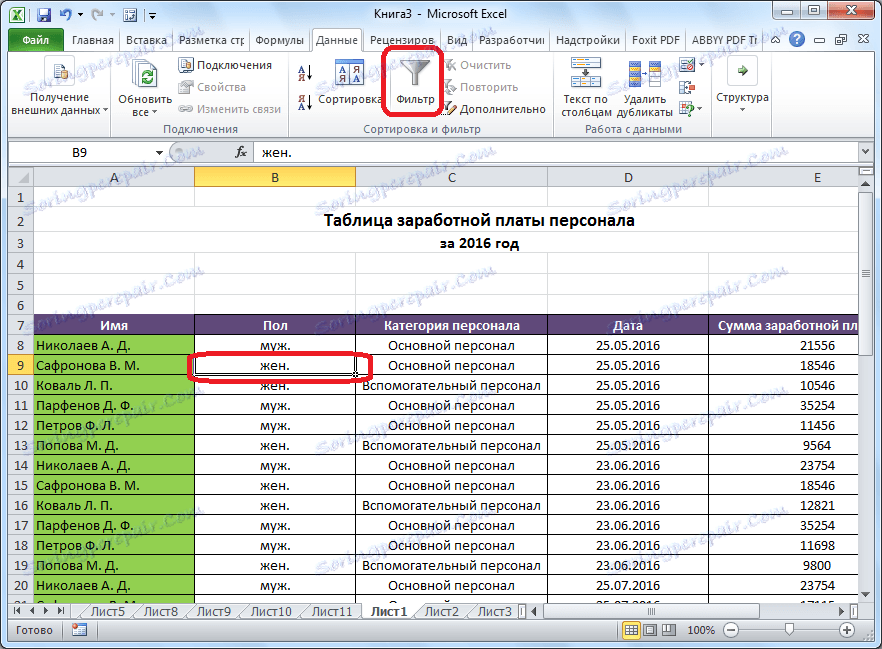
هنگام استفاده از هر یک از این روش، ویژگی فیلتر کردن فعال خواهد شد. این با ظاهر آیکون ها در هر سلول جدول نشانه، به شکل مربع با پیکان ثبت شده در آنها، به سمت پایین نشان داده می شود.
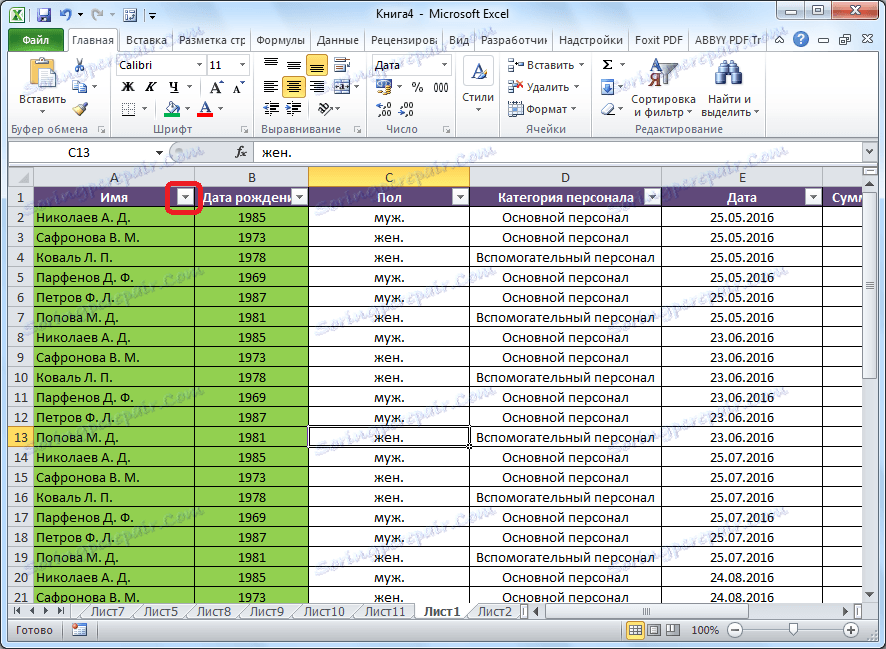
از فیلتر استفاده کنید
برای استفاده از فیلتر، فقط روی نماد ستون کلیک کنید، مقداری که می خواهید فیلتر کنید. پس از آن، یک منو باز می شود که در آن شما می توانید مقادیری را که ما باید پنهان کنیم را برداریم.
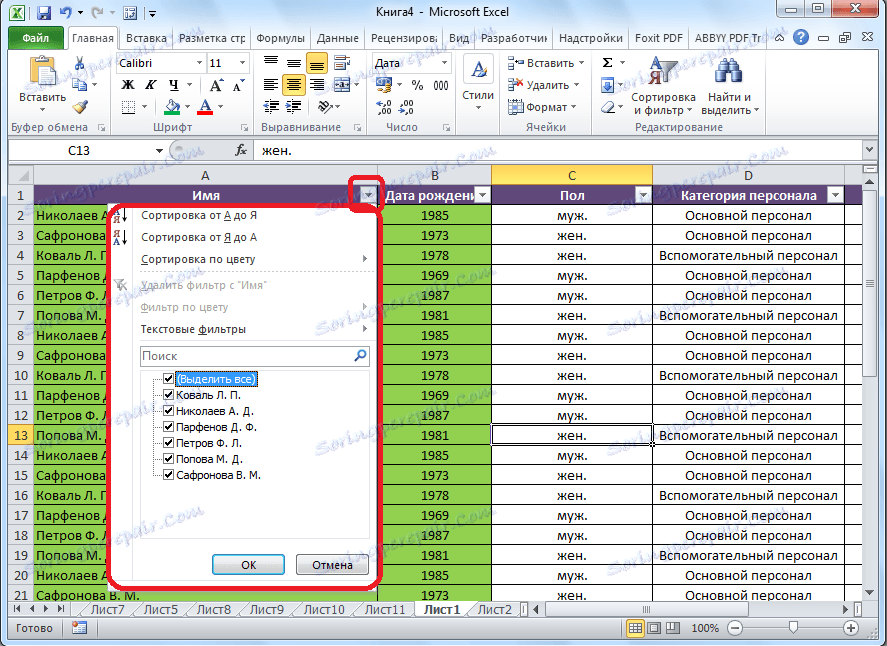
پس از انجام این کار، روی دکمه "OK" کلیک کنید.
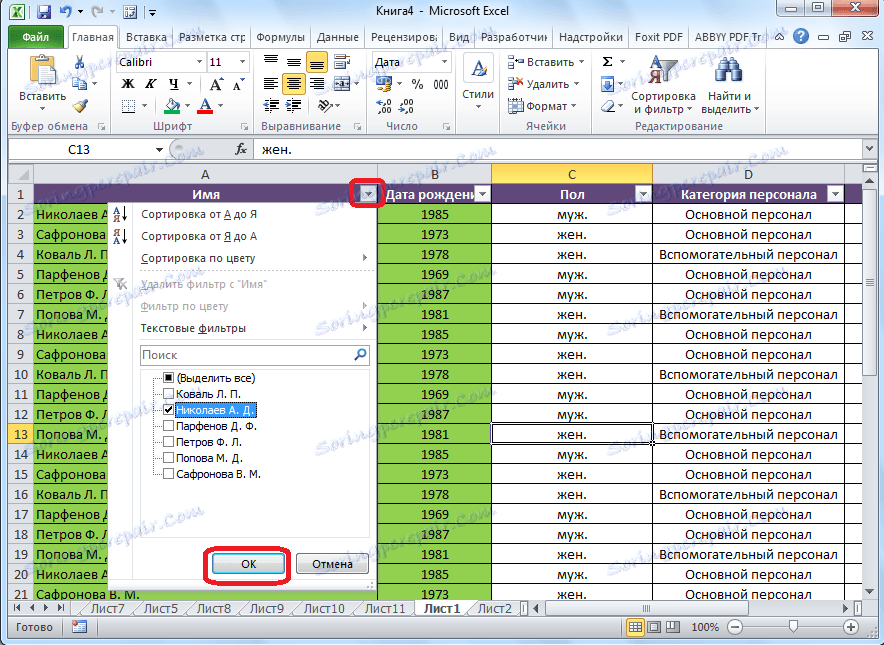
همانطور که می بینید، تمام ردیف ها با مقادیری که ما علامت های چک را حذف می کنیم از جدول حذف می شوند.
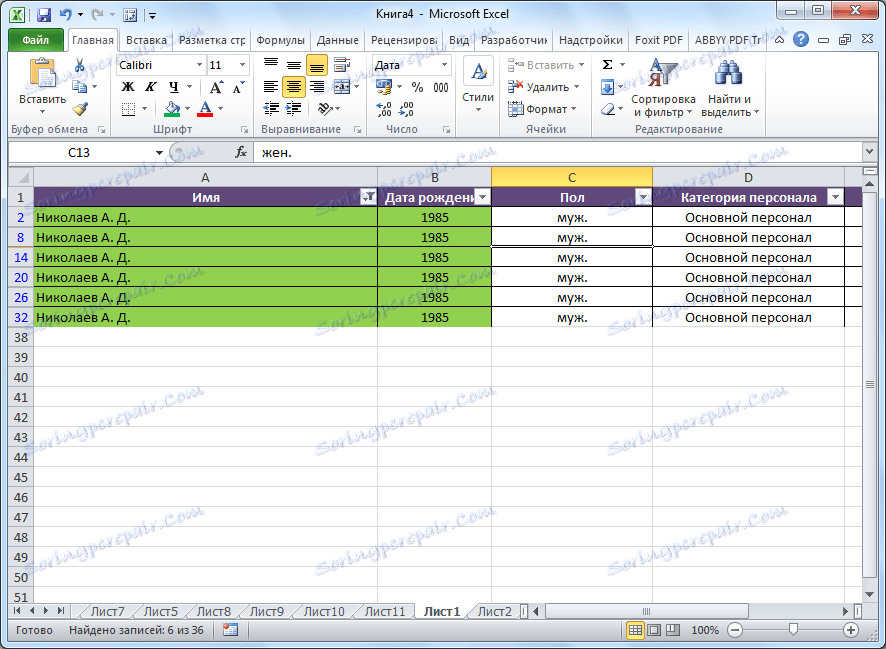
راه اندازی Autofilter
برای تنظیم یک فیلتر خودکار، در همان منو، به گزینه "فیلترهای متن"، "فیلترهای عددی" یا "فیلترهای تاریخ" (بسته به نوع سلول ستون) بروید و سپس با کلمات "فیلتر قابل برنامه ریزی ..." .
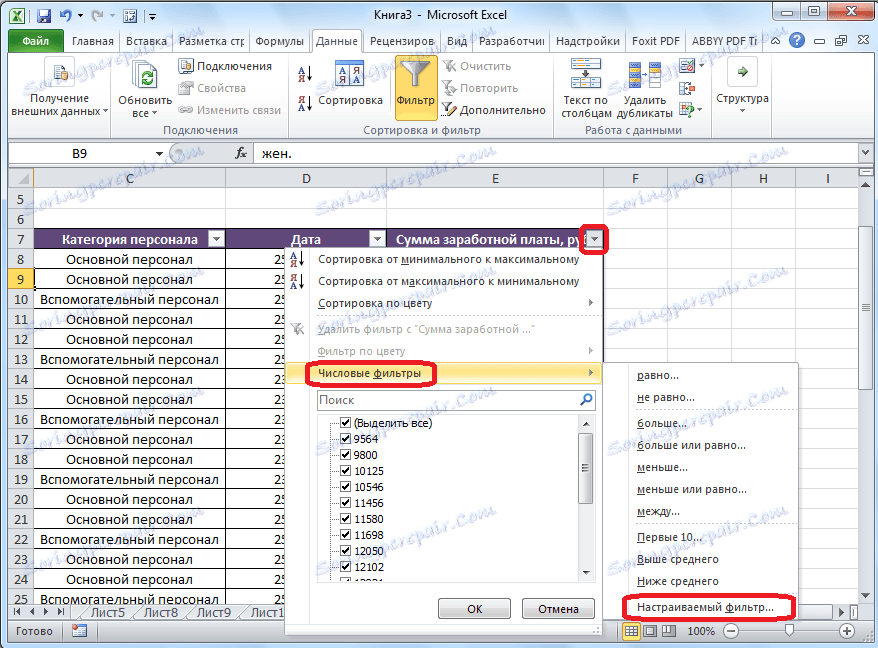
پس از آن، Autofilter کاربر باز می شود.
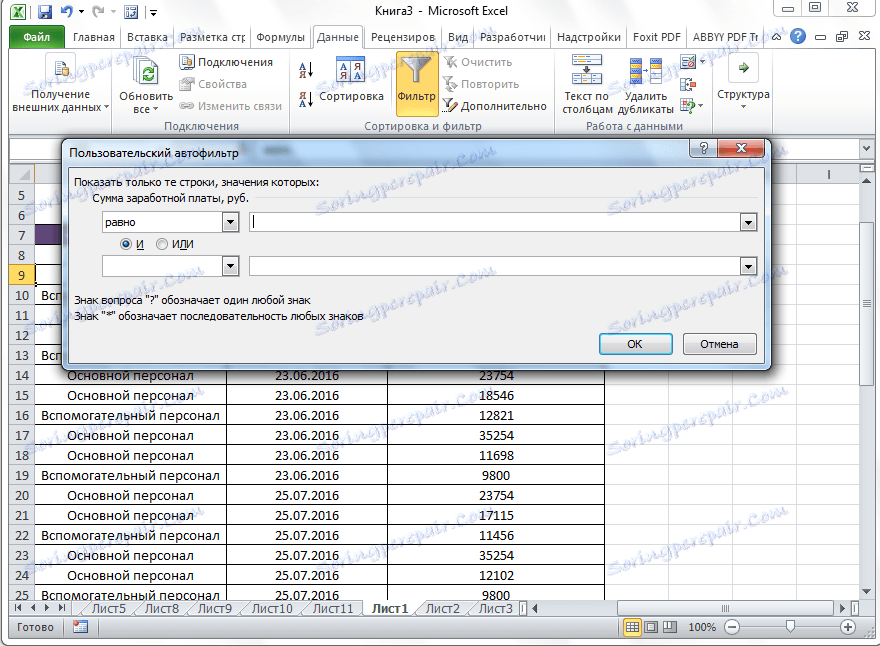
همانطور که می بینید، در یک فیلتر اتوران سفارشی، می توانید داده ها را در یک ستون با دو مقدار در یک بار فیلتر کنید. اما اگر در یک فیلتر معمولی، انتخاب مقادیر در یک ستون تنها با حذف مقادیر غیر ضروری انجام شود، میتوانید از کل زرادخانه پارامترهای اضافی استفاده کنید. با استفاده از اتوفیلتر سفارشی، می توانید هر دو مقدار ستون در زمینه های مناسب را انتخاب کنید و پارامتر های زیر را برای آنها اعمال کنید:
- برابر است؛
- برابر نیست
- بیشتر؛
- کمتر
- بزرگ یا برابر؛
- کمتر یا برابر؛
- با شروع می شود
- شروع نمی شود؛
- پایان می یابد
- پایان نمی یابد
- شامل؛
- حاوی نیست
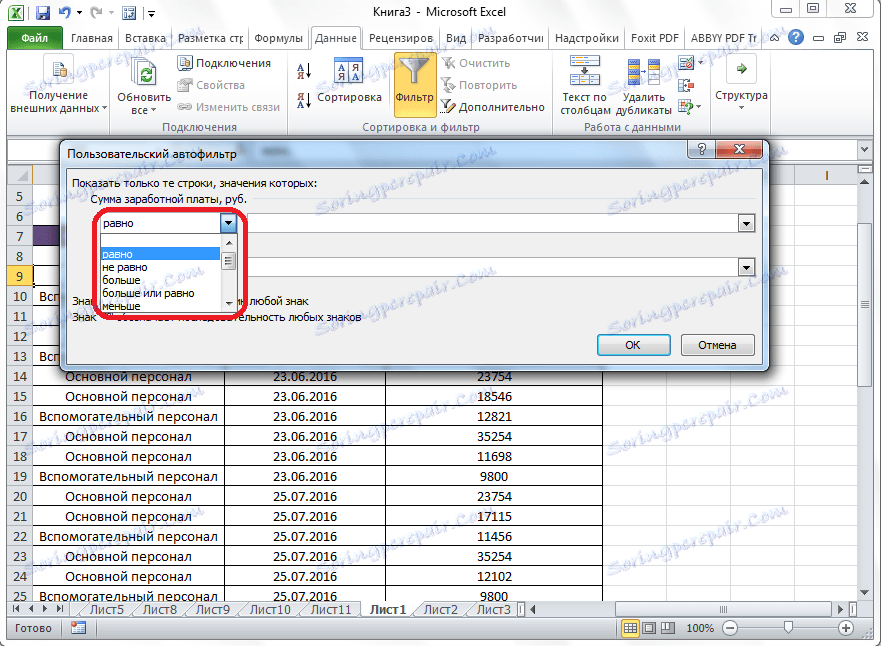
در عین حال می توانیم یک بار از دو مقدار داده در سلول های ستون استفاده کنیم یا فقط یکی از آنها. انتخاب حالت را می توان با استفاده از کلید "و / یا" تنظیم کرد.
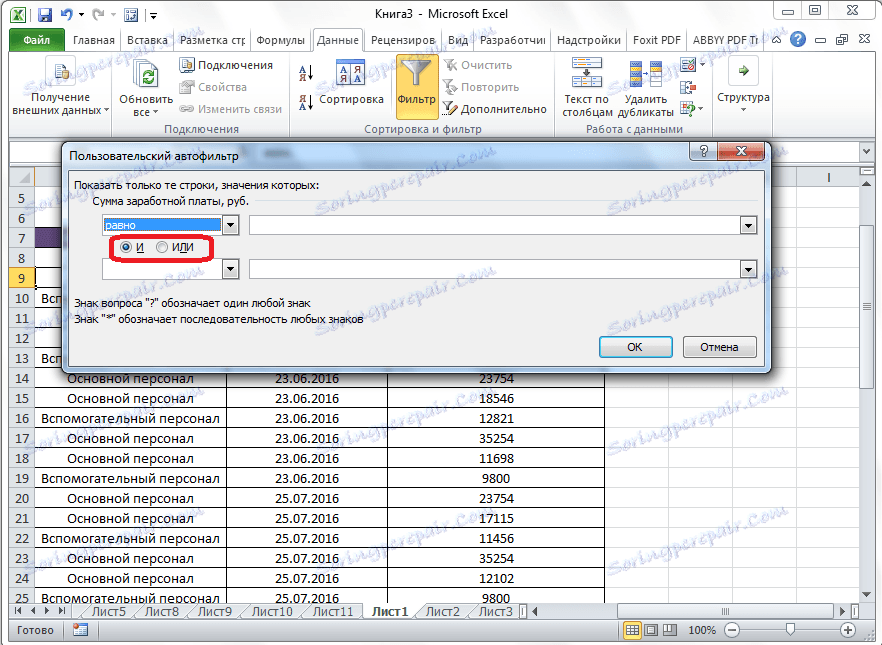
به عنوان مثال، در ستون دستمزد، ما برای اتوکالر برای اولین مقدار "بزرگتر از 10،000" و برای دومینیست "بزرگتر یا برابر با 12821" را تنظیم می کنیم و در عین حال حالت "و" را فعال می کنیم.
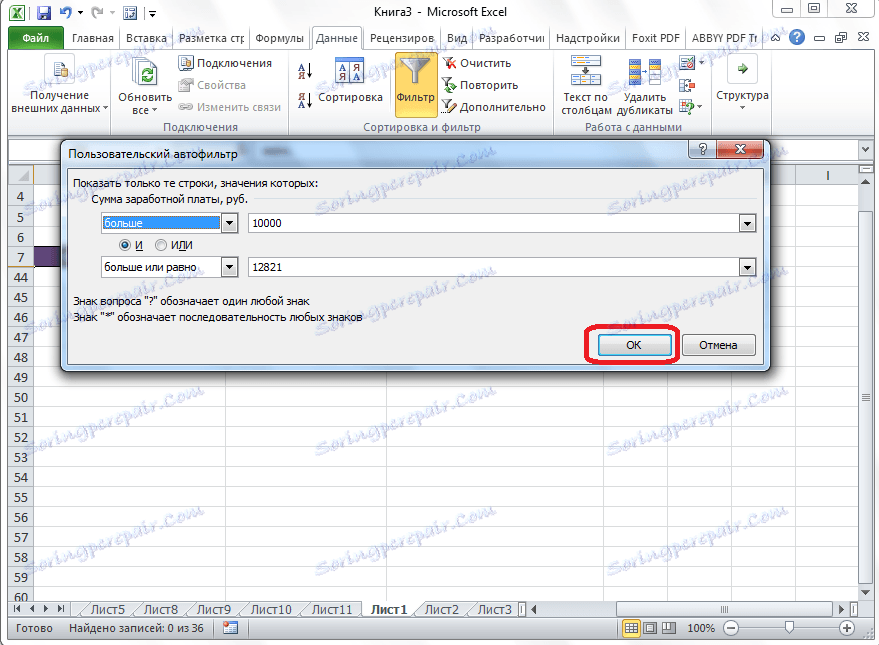
پس از کلیک کردن بر روی دکمه "OK"، تنها ستون هایی که بزرگتر یا مساوی 12821 در سلول های "ستون دستمزد" ستون در جدول باقی می مانند، چرا که هر دو معیار باید برآورده شوند.
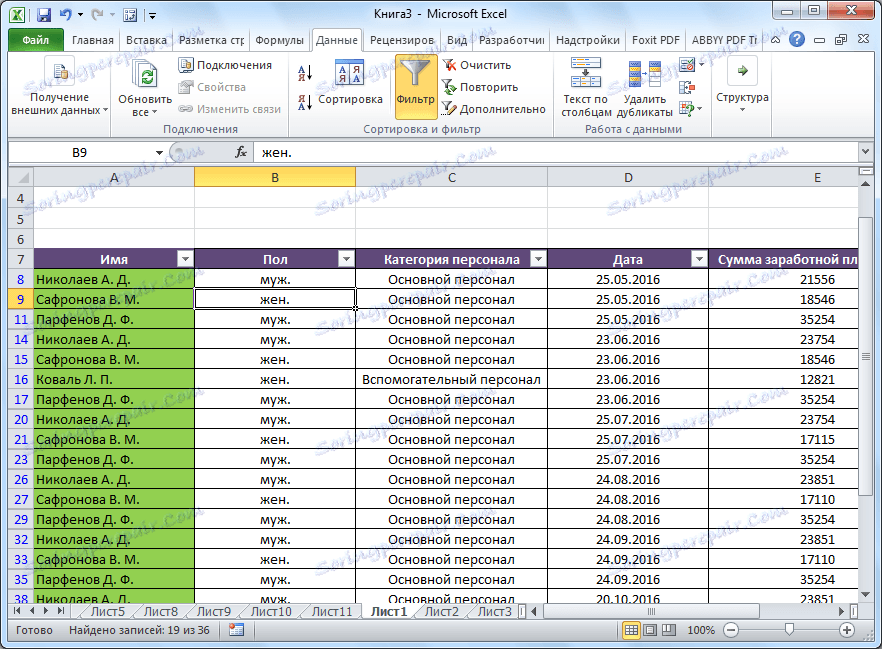
سوئیچ را در حالت "یا" قرار دهید و روی دکمه "OK" کلیک کنید.
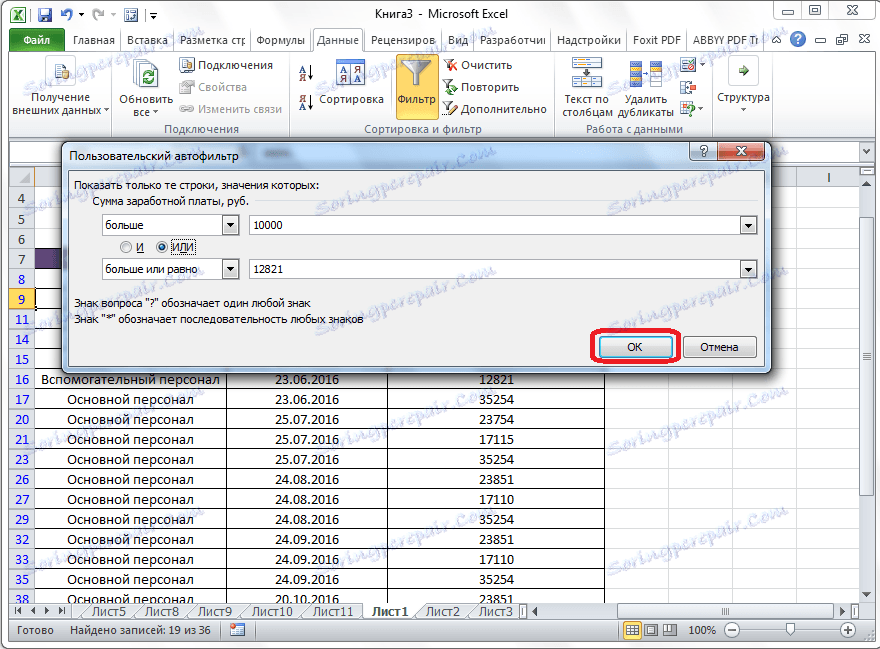
همانطور که می بینید، در این مورد، خطوطی که حتی یکی از معیارهای تعیین شده را برآورده می کنند، به نتایج قابل مشاهده می رسند. در این جدول تمام ردیف ها، مقدار مقدار که در آن بیش از 10،000 است، دریافت می شود.
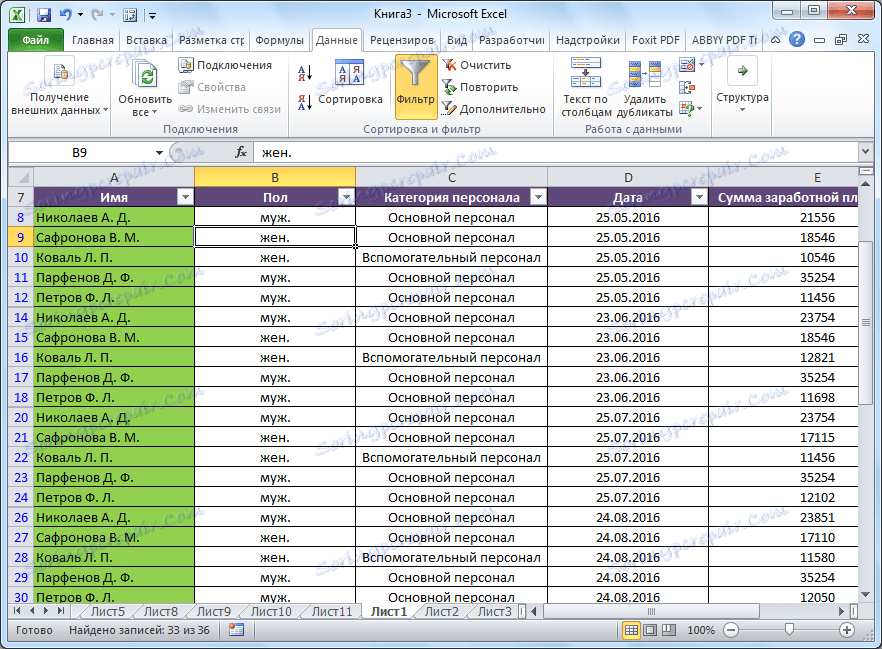
با استفاده از مثال، متوجه شدیم که اتوفیلتر یک ابزار مناسب برای انتخاب داده ها از اطلاعات غیر ضروری است. با استفاده از یک فیلتر سفارشی قابل تنظیم، فیلتر کردن را می توان با تعداد بسیار بیشتری از پارامترها نسبت به حالت استاندارد انجام داد.